财政部全国税收调查直报系统企业版在线填报操作快速指南
全国税收调查网上直报系统网上直报操作快速指南
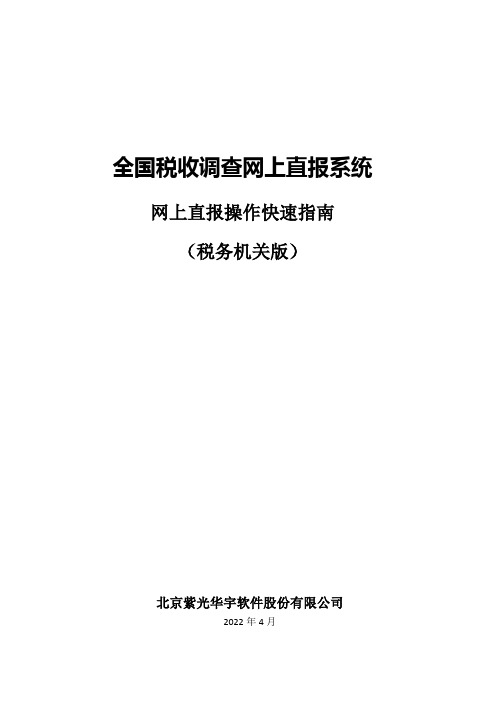
全国税收调查网上直报系统网上直报操作快速指南(税务机关版)北京紫光华宇软件股份有限公司2022年4月目录概要 (1)1、网上直报登录 (1)2、数据填报 (4)2.1在线录入 (4)2.2单机版录入 (6)3、审核数据 (11)3.1在线审核 (11)3.1.1自动审核 (11)3.1.2手动审核 (12)3.2单机版审核 (17)4、上报数据 (18)4.1在线上报 (18)4.2单机版(NTSS)数据上报 (19)5、其他 (25)5.1 报表户上级代码 (25)5.1.1单机版修改 (25)5.1.2 网上直报修改 (27)5.2 查询上报审核情况 (28)5.2.1上报审核情况统计 (28)5.2.2 数据查看 (29)5.3 数据锁定 (30)6 修改密码 (30)6.1 修改税务机关登录密码 (30)6.2 修改下属企业登录密码 (31)概要税务机关利用网上直报系统主要对数据进行审核、汇总,并将审核无误的数据上报。
网上直报数据填写上报方式分为两种,一种是在线填写并且上报,另一种是在NTSS单机版上填写,审核完毕后将数据上报到服务器上。
1、网上直报登录在IE浏览器的地址栏中输入报表服务器的地址/浏览器显示系统的登录界面,如图1。
(图1)然后,按照以下步骤登陆税务机关界面:第一步选择【税务机关】选项,如图2:(图2)第二步选择【任务】和【报表期】,如图3:(图3)第三步输入【税务机关代码】和【密码】。
税务机关代码:也就是该税务机关代码,密码:即登录密码,初始密码为123456,登陆后,可以在工具栏对密码进行修改。
完成以上步骤后,点击【登录】按钮,即可登陆税务机关的管理页面,如图4。
(图4)注:点击“+”号展开,可以看到该登录机关的下属企业以及各个企业的数据填写和上报情况,如图5:(图5)2、数据填报数据填报分为在线录入和单机版录入两种方式。
在线录入,即在ie浏览器直接填写数据,在线审核。
税收调查网上申报操作说明.

税收调查网上申报操作说明一、申报流程有异常无异常或已经填写说明登陆系统进入税收调查填报(修改)信息表填写其他报表重新登陆系统校验全申报申报结束填报审核情况说明二、系统登陆进入国税网上申报界面。
"用户名"和"密码"输入完成后,点击"登陆"按钮,经系统确认用户名及密码正确后进入网上申报主页面;进入主申报页面以后,点击纳税申报按钮,进入纳税申报模块,在该模块中纳税人可以进入税收调查子模块进行申报,如下图。
三、税收调查报表填报功能描述:税收调查子模块是为被纳入税收调查的企业提供申报功能。
税收调查的填表说明及注意事项1.对于税收调查企业,点击纳税申报模块中的税收调查子模块,如果没有显示,请向税务机关确认是否开户或者过期,如果正常显示,则进入如下图所示申报页面。
2.纳税人应严格按照提示的报表申报步骤提交报表,即先申报税收调查企业信息表,然后重新登陆系统,再申报其他报表;如下图所示:1、信息表填写:功能描述:提供企业填写自己企业相关信息,并且通过此处,系统自动识别其他报表的指标是否需要填写。
注意事项:企业只有先提交信息表,并且重新登陆系统,才可以申报其他报表;如果修改信息表,那么也需要重新登陆才可以修改其他报表。
如下图显示企业按照自己企业的类型进行填写,报表样式如下图:企业填写并提交后,在信息表旁就会出现红色图形,如下图显示:重新登陆,申报其他报表。
2、税收表填写:填写注意:<1>:企业如果没有申报信息表,或者信息表已经修改,需要重新登陆系统申报<2>:报表根据信息表信息,自动控制各个栏次的数据填写。
如果颜色是灰色,企业不需要填写;如果颜色是蓝色,企业根据自己实际情况填报;如果是白色,这些指标数据是系统自动从企业2006年申报数据中取出,企业可以修改范围是原来值的±1。
<3>:企业已经申报过企业表,然后发现信息表数据不正确,修改了信息表,建议企业重新登陆后作废企业表,然后重新申报(因为:企业表是根据信息表的指标来控制各个栏次是否需要放开填报数据,修改信息表以后,部分指标是否需要填写有可能受到影响)。
税源调查报表上直报系统在线填报操作指南
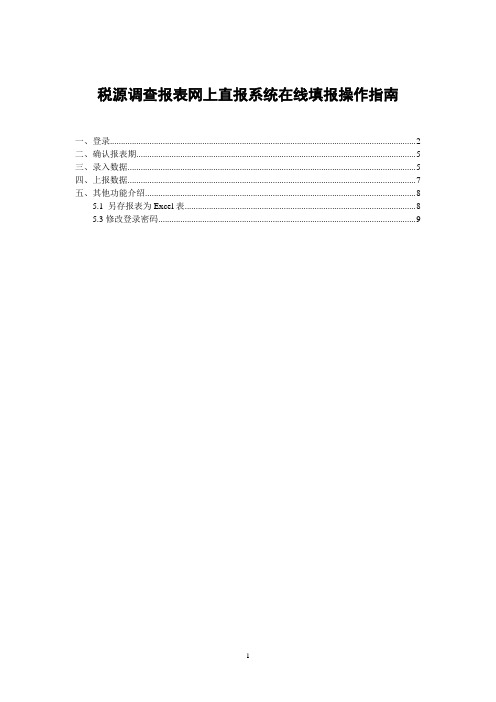
税源调查报表网上直报系统在线填报操作指南一、登录 (2)二、确认报表期 (5)三、录入数据 (5)四、上报数据 (7)五、其他功能介绍 (8)5.1 另存报表为Excel表 (8)5.3修改登录密码 (9)一、登录在IE浏览器的地址栏中输入江苏省南通地方税务局的网址/,点击“税源表直报”,进入通用WEB网络报表平台。
在任务组列表中找到“2013年度全国税收调查”或“2013年度企业集团税收调查”任务,如下图。
点击“2013年度全国税收调查”或“2013年度企业集团税收调查”任务,输入“用户名”(见附件1和2调查企业名单中的纳税人识别码)和验证密码(初始密码同登录代码,修改登录代码见第五部分其他功能),注意系统自带的“@2013年度全国税收调查”或“@2013年度企业集团税收调查”不要修改,点【登陆】后进入“2013年度全国税收调查”或“2013年度企业集团税收调查”任务。
二、确认报表期点击“2013年度全国税收调查”,在填报数据前确认要填报数据所属的报表期。
当前报表期:表示当前所处的报表时期(确认当前报表期为2013年)。
已填报报表期:表明本期已上报过数据。
三、录入数据点击“在线填报”进入录入窗口,在下图中选择要输入数据的表元,即可以直接用键盘输入数据了(新输入的数据将覆盖原来的数据),用鼠标点击想要编辑的表元,则表元里会出现一个闪动的输入提示符,这时可以直接用键盘输入数据。
在填报数据时,用户点击页面下侧的报表标签切换报表。
在报表标签上点击鼠标右键,弹出如下菜单,选择报表标签的显示方式并切换到相应的报表。
四、上报数据报表数据录入后,点击菜单栏上的【上报】按钮,将数据上报到服务器,完成数据上报工作。
如果在上报时发现网络连接中断,请选择【保存】按钮旁下拉箭头▼中的【保存到本地磁盘】,将数据上报到磁盘;网络连接正常后,选择【装入本地数据】将保存至磁盘中的数据装入后,再上报至服务器。
五、其他功能介绍5.1 另存报表为Excel表在线填报时,可以将报表保存为Excel文件。
网上直报之税收调查(NTSS)任务

网上直报之税收调查(NTSS)任务基层户在线填报快速指南目录在线填报操作快速指南一、登录电子税务局首先,企业用税号或者CA证书登陆税务局网上办税服务厅,点击左侧的菜单下拉按钮,选择【应用广场|税务软件】---【网上直报】以税务局账户密码登陆电子税务局客户端软件。
登陆成功后,看到如下图界面。
2.1.网厅登录地址:点击右上方“用户登录”3.选择CA登录,插入U棒,输入CA证书密码,点击登录4.点击应用广场上的【税务软件】二、选择任务进入网上直报系统后,会显示如下页面:图 1点击进入税收调查任务,如:2017年度全国税收调查,有类似如下界面,点击“在线填报”:图 2三、录入数据下载及安装填报插件点击【在线填报】后,就可以填报数据了。
如果是第一次使用本系统或报表插件需要升级时,系统会提示自动下载并安装插件。
IE 将弹出询问对话框确认是否安装,请按点击“允许”、“安装”等选项(IE版本不同,提示可能不同)。
图 3一般情况下,这个过程会很快完成,之后您就可以开始录入数据了插件下载安装后,如果服务器上的插件没有升级,则再次填报选择报表期数据时,系统将不会再次下载插件。
插件正确安装后,系统就会在新的IE窗口中打开报表。
注意:网上直报系统默认支持IE浏览器。
如企业填报过程所在电脑使用的默认浏览器不是IE浏览器,可能出现不兼容的情况。
如遇到类似情况,请尝试用把电脑默认浏览器设置为IE浏览器。
数据录入在线插件安装成功后,系统将从服务器上下载报表任务,并在IE 窗口中打开报表任务图 4鼠标双击,表元里会出现一个闪动的输入提示符,这时可以直接用键盘输入数据;但如果表元本身有数据,新输入的数据将覆盖原来的。
另外,也可以用键盘来移动录入焦点。
在填报数据时,用户点击页面下侧的报表标签切换报表。
在报表标签上点击鼠标右键,弹出如下菜单,选择报表标签的显示方式并切换到相应的报表。
图 5注:当重新修改录入已上报数据时,如果上级已锁定当前数据,则在线填报时系统会出现如下提示,用户不能再修改数据。
税收调查操作指引企业版
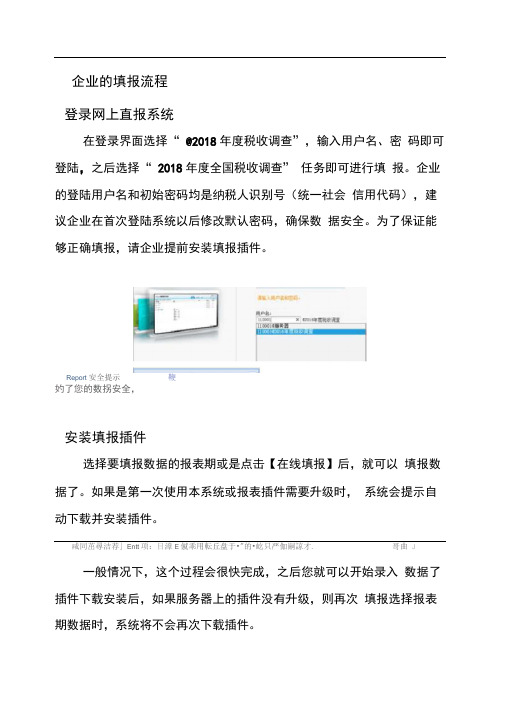
企业的填报流程登录网上直报系统在登录界面选择“ @2018年度税收调查”,输入用户名、密码即可登陆,之后选择“ 2018年度全国税收调查” 任务即可进行填报。
企业的登陆用户名和初始密码均是纳税人识别号(统一社会信用代码),建议企业在首次登陆系统以后修改默认密码,确保数据安全。
为了保证能够正确填报,请企业提前安装填报插件。
Report 安全提示鞭妁了您的数拐安全,安装填报插件选择要填报数据的报表期或是点击【在线填报】后,就可以填报数据了。
如果是第一次使用本系统或报表插件需要升级时,系统会提示自动下载并安装插件。
咸同茁尋洁荐」Entt项:目漳E僦乖用転丘盘于•"的•屹只严伽嗣諒才. 哥曲J一般情况下,这个过程会很快完成,之后您就可以开始录入数据了插件下载安装后,如果服务器上的插件没有升级,则再次填报选择报表期数据时,系统将不会再次下载插件。
插件正确安装后,系统就会在新的IE窗口中打开报表。
在网上直报登录页面上,通过按照“运行加载项”的提示程序完成插件的安装。
如果插件失败,可能原因有:(1)IE安全级别设置过高,请点击工具—Internet 选项—安全—自定义级别—ActiveX插件相关的设置全改为启用,并将安全级别设置为:中。
(2)企业正在使用的不是IE浏览器,请更换IE浏览器。
(3)机器上的防火墙活杀毒软件阻止了插件下载,分别将杀毒软件和防火墙暂时禁用即可。
计算计算分为自动计算和手动计算。
(1 )自动计算用户在进行报表间切换的操作时,系统会自动计算当前表中的公式表元。
(2 )手动计算数据填写完毕后,审核数据前,建议对数据进行计算。
点击【计算】按钮计算报表中带斜线底纹的公式表元。
点击下拉菜单中的【计算全部】实现整套报表的计算,点击【计算当前报表】计算当前报表中的公式表兀,如下图所示:注意:虽然在进行表间切换操作时,系统会自动计算当前表中的公式表元,但是仍然建议用户在填写完所有数据后进行一次手动计算。
税收调查表填报操作流程示意图
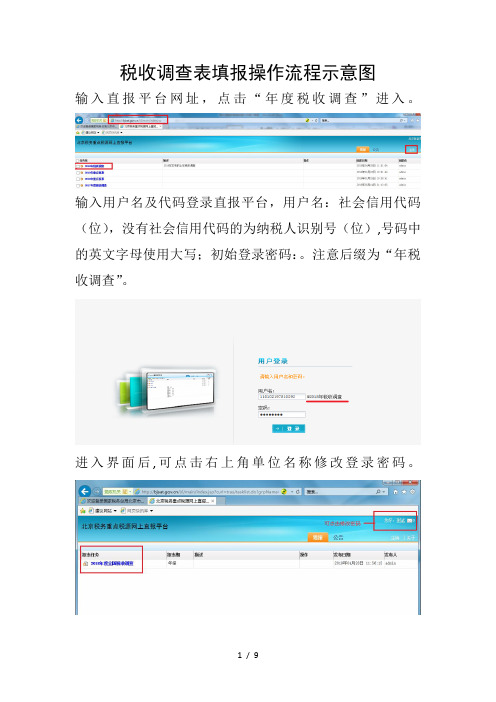
税收调查表填报操作流程示意图
输入直报平台网址,点击“年度税收调查”进入。
输入用户名及代码登录直报平台,用户名:社会信用代码(位),没有社会信用代码的为纳税人识别号(位),号码中的英文字母使用大写;初始登录密码:。
注意后缀为“年税收调查”。
进入界面后,可点击右上角单位名称修改登录密码。
点击年度全国税收调查,进入在线填报界面。
填报数据。
调查表分为信息表、调查问卷表、企业表、货物
劳务服务表,请依次填报,四张表格均需填报完整。
信息表中调查方式代码、是否连续调查由税务机关填报;战略性新兴产业和三新经济可根据分类标准选择。
改。
企业表和货物劳务表金额单位是千元。
货物劳务表不能漏填。
注意事项:每张报表填写完成后请点击计算下面的计算当前
表。
申报的税收征管信息导入企业表并进行核对。
据进行保存,便于下次登录继续填报。
理性审核所有表”对数据进行审核。
可以根据提示信息对数据进行修正。
货物劳务表审核出现红线或黄线,请根据提示信息逐行审核每一行。
全部数据审核无误后,点击上报。
财政部全国税收调查直报系统税务机关在线填报操作快速指南
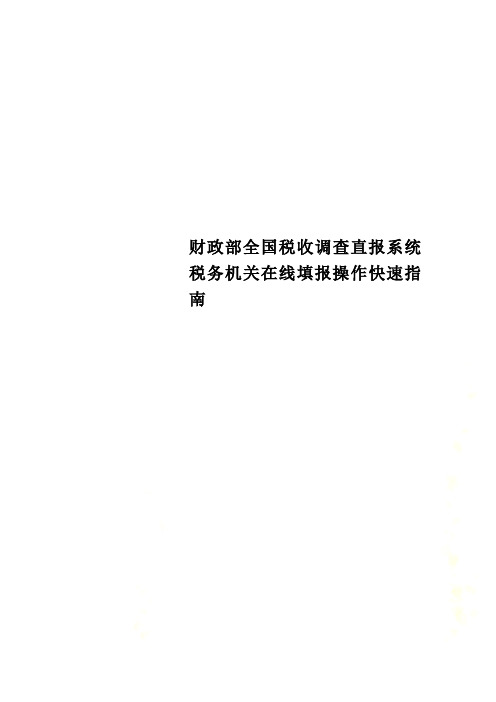
财政部全国税收调查直报系统税务机关在线填报操作快速指南概要税务机关利用网上直报系统主要对数据进行审核、汇总,并将审核无误的数据上报。
网上直报数据填写上报方式分为两种,一种是在线填写并且上报,另一种是在NTSS单机版上填写,审核完毕后将数据上报到服务器上。
1、网上直报登录在IE浏览器的地址栏中输入报表服务器的地址/浏览器显示系统的登录界面,如图1。
(图1)然后,按照以下步骤登陆税务机关界面:第一步选择【税务机关】选项,如图2:(图2)第二步选择【任务】和【报表期】,如图3:(图3)第三步输入【税务机关代码】和【密码】。
税务机关代码:也就是该税务机关代码,密码:即登录密码,初始密码为123456,登陆后,可以在工具栏对密码进行修改。
完成以上步骤后,点击【登录】按钮,即可登陆税务机关的管理页面,如图4。
(图4)注:点击“+”号展开,可以看到该登录机关的下属企业以及各个企业的数据填写和上报情况,如图5:(图5)2、数据填报数据填报分为在线录入和单机版录入两种方式。
在线录入,即在ie浏览器直接填写数据,在线审核。
单机版录入,即使用NTSS系统填写数据,然后将数据上报到服务器上。
2.1在线录入在图5中选择要填报数据的企业,单击,就会在在页面右边出现数据填报的页面,如图6:(图6)在图6中选择要输入数据的单元格,即可以直接输入数据(新输入的数据将覆盖原来的数据),用鼠标点击想要编辑的单元格,则单元格里会出现一个闪动的输入提示符,这时可以直接用键盘输入数据,另外也可以用键盘来移动录入焦点。
在填报过程中,如果对该填报单元格的填写情况有不清楚的地方,可以在该单元格上单击,出现该单元格的信息提示框,根据信息提示框来填写该项内容,如图7:(图7)填报时,点击页面下侧的标签切换报表。
在报表标签上点击鼠标右键,弹出如图8的菜单,选择报表标签的显示方式并切换到相应的报表。
(图8)注:当重新修改录入已上报数据时,如果上级已锁定当前数据,则在线填报时系统会出现如下提示,此时不能再修改数据,如图9:(图9)此时,税务机关也可以去锁定当前数据以及解锁数据,点击单位名称前的如图10(数据锁定),图11(数据解锁):(图10)(图11)图10显示的是对数据进行锁定操作时的确认信息,图11显示的是对数据进行数据进行解锁操作时的确认信息。
全国税收调查操作手册(企业网报版)【模板】
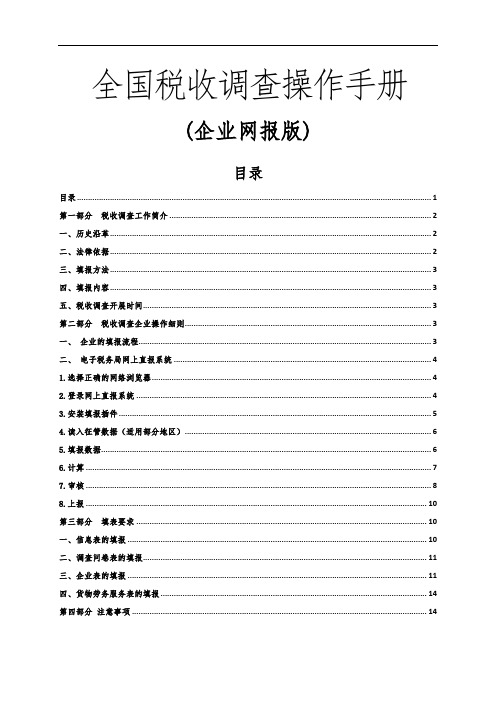
全国税收调查操作手册(企业网报版)目录目录 (1)第一部分税收调查工作简介 (2)一、历史沿革 (2)二、法律依据 (2)三、填报方法 (3)四、填报内容 (3)五、税收调查开展时间 (3)第二部分税收调查企业操作细则 (3)一、企业的填报流程 (3)二、电子税务局网上直报系统 (4)1.选择正确的网络浏览器 (4)2.登录网上直报系统 (4)3.安装填报插件 (5)4.读入征管数据(适用部分地区) (6)5.填报数据 (6)6.计算 (7)7.审核 (8)8.上报 (10)第三部分填表要求 (10)一、信息表的填报 (10)二、调查问卷表的填报 (11)三、企业表的填报 (11)四、货物劳务服务表的填报 (14)第四部分注意事项 (14)为确保纳税人正确认识全国税收调查工作,掌握全国税收调查数据填报内容、填报口径以及报送方法,特编制了本手册,积极服务于纳税人的数据报送工作,共同推进全国税收调查工作的开展。
第一部分税收调查工作简介一、历史沿革全国税收调查工作是财政部和国家税务总局联合布置的一项重要工作,每年开展一次,主要是为完善财税政策、加强财税管理提供数据支撑,自1984年开始至今,为我国的经济税收事业的发展发挥了重要的作用。
二、法律依据《中华人民共和国税收征收管理法》第二十五条规定“纳税人必须依照法律、行政法规规定或者税务机关依照法律、行政法规的规定确定的申报期限、申报内容如实办理纳税申报,报送纳税申报表、财务会计报表以及税务机关根据实际需要要求纳税人报送的其他纳税资料。
”三、填报方法第一步:从财政部网站或各地电子税务局网络直报系统中,进入并登陆网上直报界面。
第二步:耐心填报数据,点击完成上报即可。
税务部门也会进行专场辅导,以各地税务机关通知为准。
四、填报内容税收调查填报指标从最初几十个扩充到500多个,信息量不断加大,决策辅助功能也越来越强。
目前的税收调查报表包括信息表、税收表、货物劳务服务表和调查问卷表,分别采集企业基本信息、税收及财务数据、产品信息等生产经营情况。
企业端网上直报系统操作说明
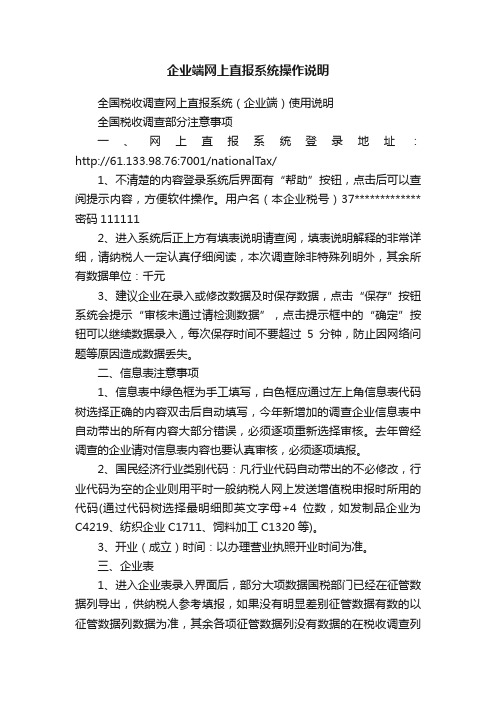
企业端网上直报系统操作说明全国税收调查网上直报系统(企业端)使用说明全国税收调查部分注意事项一、网上直报系统登录地址:http://61.133.98.76:7001/nationalTax/1、不清楚的内容登录系统后界面有“帮助”按钮,点击后可以查阅提示内容,方便软件操作。
用户名(本企业税号)37************* 密码1111112、进入系统后正上方有填表说明请查阅,填表说明解释的非常详细,请纳税人一定认真仔细阅读,本次调查除非特殊列明外,其余所有数据单位:千元3、建议企业在录入或修改数据及时保存数据,点击“保存”按钮系统会提示“审核未通过请检测数据”,点击提示框中的“确定”按钮可以继续数据录入,每次保存时间不要超过5分钟,防止因网络问题等原因造成数据丢失。
二、信息表注意事项1、信息表中绿色框为手工填写,白色框应通过左上角信息表代码树选择正确的内容双击后自动填写,今年新增加的调查企业信息表中自动带出的所有内容大部分错误,必须逐项重新选择审核。
去年曾经调查的企业请对信息表内容也要认真审核,必须逐项填报。
2、国民经济行业类别代码:凡行业代码自动带出的不必修改,行业代码为空的企业则用平时一般纳税人网上发送增值税申报时所用的代码(通过代码树选择最明细即英文字母+4位数,如发制品企业为C4219、纺织企业C1711、饲料加工C1320等)。
3、开业(成立)时间:以办理营业执照开业时间为准。
三、企业表1、进入企业表录入界面后,部分大项数据国税部门已经在征管数据列导出,供纳税人参考填报,如果没有明显差别征管数据有数的以征管数据列数据为准,其余各项征管数据列没有数据的在税收调查列也需要明细填报,例如7-8行和10-19行等据实填报,20行期初留抵增值税额指2010年1月份申报表中“上期留抵税额”,否则影响其他数据。
2、缴纳地税的87—139行、利润表指标、资产负债表指标、299行---370行相关数据必须录入。
《税收资料调查网上直报操作使用流程(纳税人部分)》
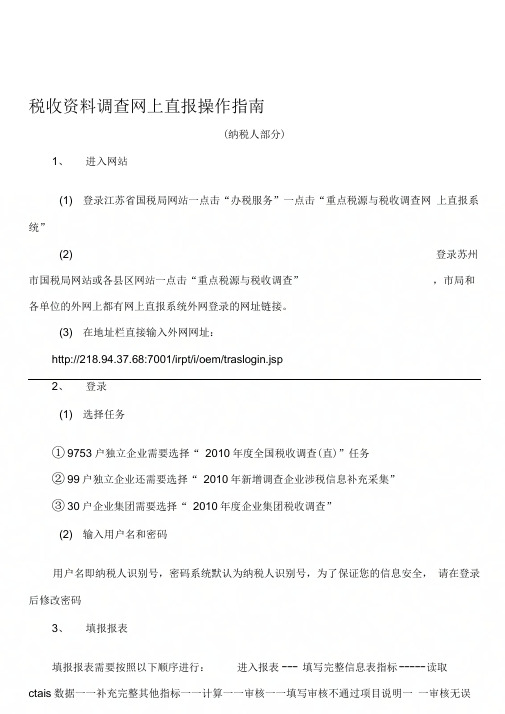
税收资料调查网上直报操作指南(纳税人部分)1、进入网站(1) 登录江苏省国税局网站一点击“办税服务”一点击“重点税源与税收调查网上直报系统”(2) 登录苏州市国税局网站或各县区网站一点击“重点税源与税收调查”,市局和各单位的外网上都有网上直报系统外网登录的网址链接。
(3) 在地址栏直接输入外网网址:http://218.94.37.68:7001/irpt/i/oem/traslogin.jsp2、登录(1) 选择任务①9753户独立企业需要选择“ 2010年度全国税收调查(直)”任务②99户独立企业还需要选择“ 2010年新增调查企业涉税信息补充采集”③30户企业集团需要选择“ 2010年度企业集团税收调查”(2) 输入用户名和密码用户名即纳税人识别号,密码系统默认为纳税人识别号,为了保证您的信息安全,请在登录后修改密码3、填报报表填报报表需要按照以下顺序进行:进入报表--- 填写完整信息表指标----- 读取ctais数据一一补充完整其他指标一一计算一一审核一一填写审核不通过项目说明一一审核无误后上报。
(1)进入报表由国税征管企业所得税的纳税人在2010年度企业所得税汇算清缴申报完成2天后可进入报表(CTAIS数据下发有滞后期)。
如果未完成2010年度企业所得税汇算清缴申报则不能进入报表。
由地税征管企业所得税的纳税人可直接进入报表,无条件限制。
进入报表界面后,可看到信息表、企业表、货物劳务表三张表格。
(2) 填写完整信息表指标①纳税人首先按照填表说明和系统提示并结合白身实际情况填写完整信息表各项指标,填写过程中应注意指标填写的限制条件和逻辑对应关系。
如“企业隶属关系” 一栏,仅限于国有、集体、有限责任公司、股份有限公司,即纳税人登记注册类型代码为“110 ”、“120 ”、“15 ”开头、“16 ”开头的企业填写;又如只有“营业税缴纳方式代码” 选择“缴纳营业税的纳税人”,其“营业税优惠政策代码” 一栏才有可能选择享受各种营业税优惠政策,而非营业税纳税人这一栏只能选择“10不享受任何营业税优惠政策”①注意选择各指标的代码必须选择到最明细项目,如“国民经济行业类别代码”,必须选择到如“C3210炼铁”这样的明细行业项目,不能只选择到其上级代码如“C3200 黑色金属冶炼及压延加工业”或“ C0000制造业”,其他指标以此类推。
税收调查企业版网上直报
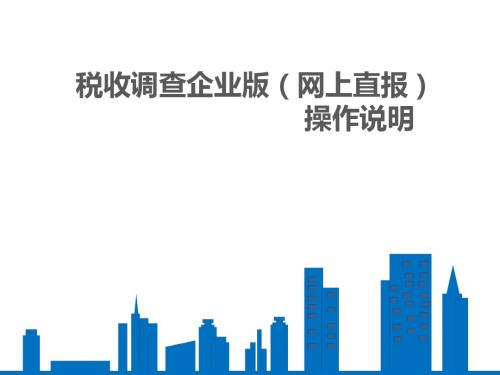
税收调查企业版(网上直报)操作说明
登陆 在线安装插件 填报 审核 上报
登陆网址:http://60.173.215.72:9001/irpt/i 或 安徽国税网站——我要办税—— 纳税服务综合平台——网上直报
税收调查企业版(网上直报)操作说明
登陆 在线安装插件 填报 审核 上报
选项:2016年全国度税收调查(地税)
税收调查企业版(网上直报) 操作说明
税收调查企业版(网上直报)操作说明
登陆 在线安装插件 填报 审核 上报
1
登陆
2
在线安装插件
填报 审核 上报
流程
3
4
5
税收调查企业版(网上直报)操作说明
登陆 在线安装插件 填报 审核 上报
登陆网址:http://60.173.215.72:9001/irpt/i 或 安徽国税网站——纳税服务综合平台——网上直报
税收调查企业版(网上直报)操作说明
登陆 在线安装插件 填报 审核 上报
四、对税收调查中已有的数据,大家可据实修改;并注意以下事项:
提示:1.带有关系式的指标,在填报过程中如果数据不允许填写,点击“ 按钮即可补齐数据。2.审核说明要能说清情况,不得随意填写。
计算”
税收调查企业版(网明
登陆 在线安装插件 填报 审核 上报
(二) (信息表)(XXB)的填写要求(逐行填列)
8、营业税缴纳方式代码与企业表营业税指标有关联 (if((D18=“0”),B0->F96=0,true))非营业税纳税人不应有营业税纳税指标
9、第31行,纳税人填表人联系方式:区号不得为空、电话或手机号至少应填写一种 “区号” 不同于“行政区划代码”注意区分! 如蚌埠的区号为0552,市区行政区代码有:340302、340303、340304、340311 ((E31<>"")&(I31<>""))|(N31<>"")电话或手机号至少应填写一种! 10、第32行调查方式代码,可任意选择,最后由上报机关根据总局下发名单统一调整。 11、第35行是否自贸区企业,是新增指标,安徽省境内没有,统一选择0 。 12、第36行自定义代码:可以不填。
全国税收调查操作指南
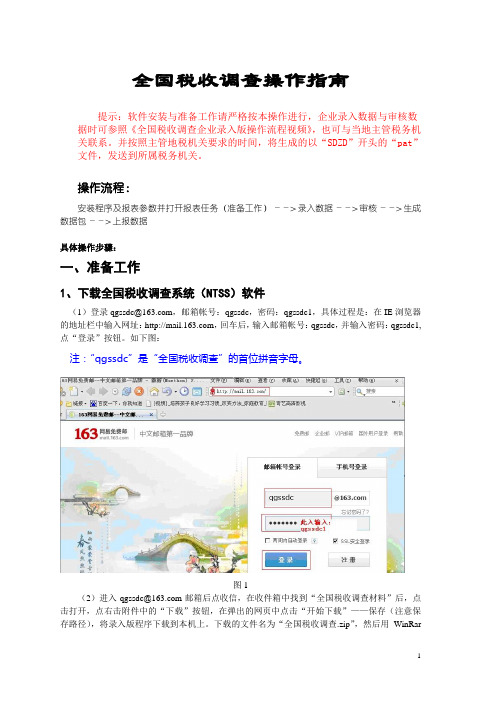
全国税收调查操作指南提示:软件安装与准备工作请严格按本操作进行,企业录入数据与审核数据时可参照《全国税收调查企业录入版操作流程视频》,也可与当地主管税务机关联系。
并按照主管地税机关要求的时间,将生成的以“SDZD”开头的“pat”文件,发送到所属税务机关。
操作流程:安装程序及报表参数并打开报表任务(准备工作)――>录入数据――>审核――>生成数据包――>上报数据具体操作步骤:一、准备工作1、下载全国税收调查系统(NTSS)软件(1)登录**************,邮箱帐号:qgssdc,密码:qgssdc1,具体过程是:在IE浏览器的地址栏中输入网址:,回车后,输入邮箱帐号:qgssdc,并输入密码:qgssdc1,点“登录”按钮。
如下图:注:“qgssdc”是“全国税收调查”的首位拼音字母。
图1(2)进入**************邮箱后点收信,在收件箱中找到“全国税收调查材料”后,点击打开,点右击附件中的“下载”按钮,在弹出的网页中点击“开始下载”——保存(注意保存路径),将录入版程序下载到本机上。
下载的文件名为“全国税收调查.zip”,然后用WinRar或WinZip解压缩后,即可运行安装。
(注意保存路径,以便下一步的解压与运用)如下图:图22、安装程序及报表参数,并打开报表任务(1)解压“全国税收调查”文件右击“全国税收调查”文件,选择“解压到当前文件夹”后左击,在当前位置生成了一个“全国税收调查工作”的文件夹。
解压“全国税收调查”文件成功。
若右击没有“解压到当前文件夹”选项,请注意个人电脑中可能没有安装WinRar或WinZip压缩软件,此时在相关网站上下载一个压缩软件按提示安装好就行了。
(2)添加2012年度全国税收调查报表任务在“全国税收调查/”文件中双击“全国税收调查运行系统”,运行全国税收调查运行系统,如下图所示,图3点击左上角“任务|装入任务”,点击任务菜单-装入任务,选择任务装入方式,一般以磁盘文件来装入任务,如下图所示:图3点击『下一步』,要求用户输入装入任务包的路径,点击按钮选择任务包路径。
附:网上直报系统填报步骤简要说明:

附:网上直报系统填报步骤简要说明:1、选择正确的网络浏览器。
由于应用兼容性问题,请确认使用的是IE浏览器进行填报,版本IE9以下(IE10可能导致首页显示异常,看不到用户名填写框右侧的“@2017年度税收调查”提示。
此时,键盘输入F12,查看了“浏览器模式”菜单,选择兼容模式)。
2、登录网上直报系统在登录界面选择“@2017年度税收调查”,输入用户名、密码即可登陆,之后选择“2017年度全国税收调查”任务即可进行填报。
您的登陆用户名和初始密码均是纳税人识别号(统一社会信用代码),建议您在首次登陆系统以后修改默认密码,确保数据安全。
为了保证能够正确填报,请您提前安装填报插件。
3、安装填报插件在网上直报登录页面上,通过按照“运行加载项”的提示程序完成插件的安装。
如果插件失败,可能原因有:(1)IE安全级别设置过高,请点击工具-Internet选项-安全-自定义级别-ActiveX插件相关的设置全改为启用,并将安全级别设置为:中。
(2)您正在使用的不是IE浏览器,请更换IE浏览器。
4、读入征管数据在填报指标之前请先点击右上方“读入征管数据”按钮读入征管数据,系统将会自动将您的纳税申报数据自动填入表格中以方便您接下来的填报。
读入征管数据只需最初点击一次即可,重复读入有可能覆盖掉已经修改的指标。
5、填报其他数据除了自动读入的征管数据外,还需要您补充填报其他指标,以将表格填报完整。
如果在填报中途暂停,可以点保存,将已经填报的数据保存到服务器上,后续登录可以继续填报。
6、计算全部填写完成后,点击计算,系统会把所有的计算表元计算出来,您在填表过程中也可以点计算。
7、审核点击审核按钮,系统将会审核您已经填报完成的报表,如果审核标记为红色(逻辑审核)和黄色(合理性审核),说明您的填报内容可能存在问题,请根据审核详细描述修改错误数据;如确认无误,则请根据实际情况详尽充分地填写文字审核说明。
8、上报再次点击审核,直至审核全部通过后,系统将允许上报数据。
NTSS企业版操作说明
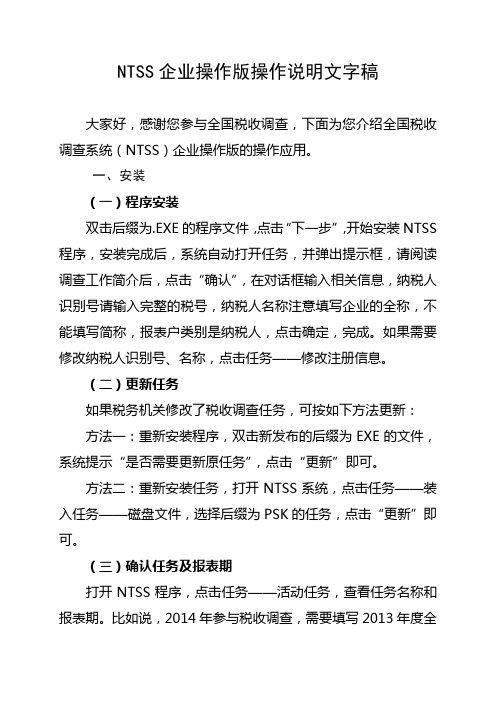
NTSS企业操作版操作说明文字稿大家好,感谢您参与全国税收调查,下面为您介绍全国税收调查系统(NTSS)企业操作版的操作应用。
一、安装(一)程序安装双击后缀为.EXE的程序文件,点击“下一步”,开始安装NTSS 程序,安装完成后,系统自动打开任务,并弹出提示框,请阅读调查工作简介后,点击“确认”,在对话框输入相关信息,纳税人识别号请输入完整的税号,纳税人名称注意填写企业的全称,不能填写简称,报表户类别是纳税人,点击确定,完成。
如果需要修改纳税人识别号、名称,点击任务——修改注册信息。
(二)更新任务如果税务机关修改了税收调查任务,可按如下方法更新:方法一:重新安装程序,双击新发布的后缀为EXE的文件,系统提示“是否需要更新原任务”,点击“更新”即可。
方法二:重新安装任务,打开NTSS系统,点击任务——装入任务——磁盘文件,选择后缀为PSK的任务,点击“更新”即可。
(三)确认任务及报表期打开NTSS程序,点击任务——活动任务,查看任务名称和报表期。
比如说,2014年参与税收调查,需要填写2013年度全年数据,活动任务名称显示“2013年度全国税收调查”,报表期也应是2013年,如果发现错误,请重新安装。
(四)备份和恢复为防止操作时不慎删除数据或NTSS任务受到损坏,可以用已备份好的任务副本进行恢复。
备份任务:点击“任务”——“备份任务”,将待备份任务选定好目录地址,备份成后缀为.PAK的任务副本文件。
恢复任务:点击“任务”——“恢复任务”,选择要恢复的PAK 任务副本文件,选择恢复目录,确认。
二、数据填报数据填报总的要求是完整准确,无论企业的主管税务机关是国税还是地税,均应将本单位发生的所有业务按要求填报。
用鼠标单击对应单元格,系统会自动跳出本指标的填报说明。
有斜线的单元格为系统自动计算,不需填写。
如果在填报中需要修改数据,可以在相应栏次直接修改,也可以点击“撤销”按钮然后重新填报。
为防止数据丢失,请注意在填报过程中点击工具栏“保存”按钮来保存已填写的内容。
- 1、下载文档前请自行甄别文档内容的完整性,平台不提供额外的编辑、内容补充、找答案等附加服务。
- 2、"仅部分预览"的文档,不可在线预览部分如存在完整性等问题,可反馈申请退款(可完整预览的文档不适用该条件!)。
- 3、如文档侵犯您的权益,请联系客服反馈,我们会尽快为您处理(人工客服工作时间:9:00-18:30)。
全国税收调查网上直报系统网上直报操作快速指南
(调查企业版)
北京紫光华宇软件股份有限公司
2013年4月
目录
概要 (1)
1、网上直报登录 (1)
2、数据填报 (3)
2.1在线录入 (3)
2.2单机版录入 (4)
3、审核数据 (8)
3.1在线审核 (8)
3.1.1自动审核 (8)
3.1.2手动审核 (9)
3.2单机版审核 (12)
4、上报数据 (12)
4.1在线上报 (12)
4.2单机版数据上报 (13)
5、数据修改 (17)
5.1在线修改 (17)
5.2单机版(NTSS)修改 (17)
概要
网上直报数据填写上报方式分为两种,一种是在线填写并且上报,另一种是在NTSS单机版上填写,审核完毕后将数据上报到服务器上。
1、网上直报登录
在IE浏览器的地址栏中输入报表服务器的地址/,浏览器显示系统的登录界面,如图1。
(图1)
然后,按照以下步骤登陆企业填报界面:
第一步选择【企业】选项,如图2:
(图2)
第二步选择【任务】和【报表期】,如图3:
(图3)
第三步输入【纳税人识别号】和【密码】。
纳税人识别号:也就是填报单位的单位代码,密码:即登录密码,初始密码为123456,登陆后,企业可以在工具栏对密码进行修改。
完成以上步骤后,点击【登录】按钮,即可登陆企业填报界面如图4。
(图4)
2、数据填报
数据填报分为在线录入和单机版录入两种方式。
在线录入,即在ie浏览器直接填写数据,在线审核。
单机版录入,即使用NTSS系统填写数据,然后将数据上报到服务器.
2.1在线录入
在图4中选择要输入数据的单元格,即可以直接输入数据(新输入的数据将覆盖原来的数据),用鼠标点击想要编辑的单元格,则单元格里会出现一个闪动的输入提示符,这时可以直接用键盘输入数据,另外也可以用键盘来移动录入焦点。
在填报过程中,如果对该填报单元格的填写情况有不清楚的地方,可以在该单元格上单击,出现该单元格的信息提示框,根据信息提示框来填写该项内容,
如图5:
(图5)
填报时,点击页面下侧的标签切换报表。
在报表标签上点击鼠标右键,弹出如图6的菜单,选择报表标签的显示方式并切换到相应的报表。
(图6)
注:当重新修改录入已上报数据时,如果上级已锁定当前数据,则在线填报时系统会出现如图7提示,用户不能再修改数据。
(图7)
2.2单机版录入
首先打开NTSS,装入要填写的任务,如图8:
(图8)
装入数据之后,就可以开始进行数据的录入,单机版录入方式与在线录入相同,可以参照在线录入方式。
单机版的数据也可以是装入网上直报系统中已填的数据,在打开NTSS任务
之后,点击【收发】下的【读入NTSS数据】,如图9:
然后,选择【i@Report报表服务器】,点击【下一步】,如图10:
(图10)
然后,输入服务器的地址/i,点击【下一步】如图11:
(图11)
然后,输入【单位代码】和【登录密码】。
这里,单位代码指登录到网上直报系统的纳税人识别号,登录密码即登录到网上直报系统的密码,如图12:
(图12)
然后,选择装入数据的报表期,如图13:
(图13)
然后,在数据装入页面,等数据装入完成之后,点击【完成】,数据就装入到本地NTSS单机版上了。
如图14:
(图14)
3、审核数据
根据数据录入方式不同,数据审核也分为在线审核和单机版审核两种,为了保证数据的准确性,数据审核分为自动审核和手动审核,当保存数据、计算报表以及切换报表时,系统将进行自动审核。
手动审核可以根据填报者的需要随时进行。
3.1在线审核
3.1.1自动审核
当保存数据、计算报表以及切换报表时,系统都会自动检查当前报表的数据是否正确及是否符合审核关系,如果存在没有通过审核的数据,则弹出图15所示对话框。
(图15)
当出现图15的提示信息时系统并不强行要求用户立即更正,选【否】可以继续其它的操作;如果选【是】,系统将在报表的下侧显示出错信息窗口,罗列出错信息,每条错误信息由所在报表代号和相应的审核提示信息组成,如图16所示。
(图16)
此外,在当前表中如果存在未填写的必填项时,系统将会给出错误提示信息,如图17,此时,必须按提示信息的要求,将该项填写完整,才能切换到其他报表。
(图17)
3.1.2手动审核
自动审核只能审核当前表的表内数据及公式,如果需要审核所有报表,进行表内、表间审核,请选择菜单栏按钮下拉菜单中的【审核所有表】来完成。
审核结果如图18。
(图18)
当选中审核结果列表中的某一条目时,与该条目相关的单元格(错误相关单元格)将用红色醒目显示标记出来(如图19),方便用户定位修改。
(如果是合理性审核提示,则出错单元格以黄色显示(如图20)。
(图19)
(图20)
注:系统中的审核分为逻辑性审核和合理性审核。
逻辑性审核主要检查报表数据是否满足设定的逻辑性关系,如果出现逻辑性审核错误提示信息,则用户必须根据审核信息修改报表数据;合理性审核主要是检查报表数据是否合理,如果出现合理性审核错误提示信息,用户只需检查数据填报是否合理,如果填报的数据是合理的,则需要填写审核情况说明。
双击审核结果列表中的某一条目时可以看到当前出错信息的审核详细信息,包括出错信息,审核公式,审核类型,以及详细的审核信息,如图21:
(图21)
注:如企业填写的某项信息无误,审核时仍出现报错信息,则可以填写填报说明,用来说明填报的信息是无误的,这样,再次审核时将不会出现针对该
项的报错信息。
填写填报说明时,须从业务角度将该情况解释清楚,避免遗漏,如图22。
(图22)
由于货物劳务表是一张行数不固定的报表,其审核方式与行数固定报表的不同。
当录入完一行数据后,如果该行数据不符合审核关系,此数据行中将会划出一条红线(没有通过逻辑性审核的)或者黄线(没有通过合理性审核的),表示此行数据没有通过审核,如图23所示。
(图23)
要查看货物劳务表的详细审核信息,可以选定某一未通过审核的数据行上的任一单元格,点击鼠标右键,在菜单中选择“审核当前行”,如图24所示。
系统将在审核窗口中显示审核提示信息。
(图24)
3.2单机版审核
单机版审核与在线审核相同,具体办法请参照在线审核说明。
4、上报数据
在数据审核无误之后,需要将数据上报到到上级税务机关。
4.1在线上报
点击菜单栏上旁的下拉箭头▼,选择“审核所有表”,如图25所示。
确认所有报表审核无误即可上报数据。
(图25)
所有报表审核通过后,点击菜单栏上的按钮,将数据上报到服务器。
或者点击,将数据保存至服务器或者本地磁盘,待数据最终确认修改完成之后在上报,如图26:
(图26)
对于保存到本地磁盘的数据修改完成之后,选择【高级选项】中的【装入本地数据】将保存至磁盘中的数据装入后,再上报至服务器。
(图27)
当系统显示上报成功时,该网上直报过程结束,如图28:
(图28)
4.2单机版数据上报
在单机上对所有报表审核无误之后,选择菜单【收发】下的【上报数据】,进行数据上报。
如图29:
(图29)
数据上报的具体步骤如下:
第一步,选择上报方式。
这里,选择【i@Report报表服务器】,最终将数据上传到服务器上,当然也可以选择其他方式如本地磁盘和FTP服务器将数据先存放在其他地方,如图30:
(图30)
第二步,选择数据上报的报表期。
如图31:
(图31)
第三步,输入服务器地址/i,选择【上报到上级单位】,将数据上报给上级税务机关,也可以选择【保存到服务器】,先不上报数据,只是将数据保存在服务器上,便于后期修改。
如图32:
(图32)
第四步,登录服务器,上报数据。
输入纳税人登录网上直报系统的纳税人识别号和密码进入网上直报系统(如图33),并点击点击【下一步】,进行数据上报(如图34)。
(图33)
(图34)
当系统显示上报数据完成时,单机版上报至服务器过程结束,如图35:
(图35)
5、数据修改
当已上报的信息发现错误或有需要修改的地方,可以在网上直报系统或者单机版NTSS上进行数据修改和再次上报。
5.1在线修改
登录系统之后,直接双击要修改的单元格,即可进行数据的修改,修改完成点击【上报】即可。
如果用户数据已被上级机关锁定,那么在双击单元格的时候系统会提示,如图36,数据被锁定后不能修改。
如果确实需要修改数据,可以联系上级税务机关。
(图36)
5.2单机版(NTSS)修改
单机版NTSS上也可以直接进行数据的修改,然后再次数据进行上报(上报过程参见上文单机版上报)。
如果数据已经被上级机关锁定,则在上报数据时,系统会给出提示,如图37,这时候修改过的数据不能上报到服务器。
如确实需要修改数据,可与上级税务机关联系。
(图37)
6 修改密码
为了保证数据安全,需要在对登录密码进行修改。
点击菜单栏中【高级选项】下的【修改密码】,如图38:
(图38)
输入新密码,点击【确认】按钮,即完成了密码的修改,如图39:
全国税收调查网上直报系统操作快速指南—调查企业版
(图39)
19。
